Cómo instalar Webmin en Fedora 22 y CentOS 7
Webmin es un programa que simplifica el proceso de administración de un sistema Linux o Unix a través de su interfaz gráfica de usuario.
Webmin está diseñado para editar archivos del sistema directamente a través de la GUI utilizando el servidor web incorporado y varios programas CGI. Es bueno para la infraestructura existente, ya que no toma el control del sistema como lo hacen otras herramientas de administración del servidor, por lo que editar un archivo de configuración a través de Webmin no es diferente a editar y guardar ese archivo a través de la CLI.
Es muy útil para solucionar problemas rápidamente y una gran herramienta para administrar múltiples dominios en un solo servidor con facilidad.
En este tutorial, le mostraremos el proceso de instalación de Webmin en Fedora22 y CentOs 7.
Prerrequisitos
Para instalar Webmin debe tener privilegios de superusuario para ejecutar comandos en su proceso de instalación. Su sistema operativo debe estar actualizado con los últimos repositorios. Iniciemos sesión en su servidor e instalemos las dependencias opcionales en su servidor en el que desea instalar Webmin.
# yum -y install perl perl-Net-SSLeay openssl perl-IO-Tty
Instalación de Webmin
Hay diferentes opciones disponibles para instalar Webmin, dado que Webmin no está disponible en los repositorios CentOS predeterminados, debe agregar su repositorio a su sistema antes de instalar.
1) Instalar a través de RPM
Para instalar Webmin usando la versión RPM de Webmin, primero tenemos que descargar su paquete RPM desde la página web oficial de Webmin, que puedes descargar directamente usando el comando wget de la siguiente manera:
# wget http://prdownloads.sourceforge.net/webadmin/webmin-1.760-1.noarch.rpm
Ahora ejecute el siguiente comando para instalar Webmin que completará el resto del proceso de instalación en el directorio ‘/ usr / libexec / webmin’ y podrá iniciar sesión en https: // your_server_ip: 10000 / como usuario root con su root contraseña.
2) Instalar usando el repositorio YUM
Para instalar webmin usando el repositorio yum de Webmin, ejecute los siguientes comandos para crear un archivo de repositorio para Webmin.
# vi /etc/yum.repos.d/webmin.repo
Agregue las líneas siguientes al archivo anterior recién creado y guárdelo.
[Webmin] name=Webmin Distribution Neutral #baseurl=http://download.webmin.com/download/yum mirrorlist=http://download.webmin.com/download/yum/mirrorlist enabled=1
Luego emita el siguiente comando para agregar la clave del repositorio a su sistema para el repositorio, hemos agregado el archivo anterior e importamos su clave para generar confianza entre su sistema operativo y el repositorio recién agregado con todos sus paquetes.
# wget http://www.webmin.com/jcameron-key.asc # rpm --import jcameron-key.asc
Ahora podemos instalar webmin usando el comando yum como se muestra a continuación para instalar Webmin.
[root@localhost ~]#yum install webmin
El comando anterior instalará la última versión de Webmin con todas sus dependencias.
Una vez que se complete el proceso de instalación, verifique el estado del servicio webmin y habilítelo para que se inicie automáticamente en cada inicio.
# service webmin status Webmin (pid 5982) is running # chkconfig webmin on
Después de instalar Webmin, abra cualquier navegador moderno y navegue hasta el servidor a través de su nombre de host o dirección IP seguida de ‘: 10000’ (ejemplo: http: // IP_servidor: 10000), y asegúrese de que el puerto ‘10000’ esté permitido en su firewall . En centOS 7 puede permitir el puerto usando el siguiente comando.
firewall-cmd --permanent --zone=public --add-port=10000/tcp firewall-cmd --permanent --zone=public --add-service=https firewall-cmd --reload
Usando la GUI de Webmin
Ahora accederemos a Webmin abriendo el navegador con la dirección IP de nuestro servidor (o nombre de dominio). Vaya a https: // ipaddress: 10000. Si todo funcionó bien, aparecerá una pantalla de inicio de sesión de Webmin como se muestra a continuación.
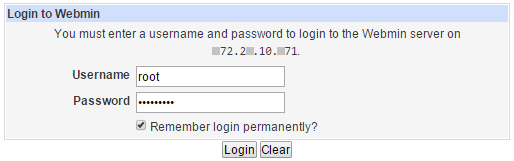
Inicie sesión con sus credenciales de root; después de iniciar sesión correctamente, se le dirigirá a la interfaz gráfica de usuario de administración de Webmin que muestra la página de información del sistema con los recursos generales del sistema y otra información. También puede ver las actualizaciones disponibles en esta página.

Creación de un nuevo usuario con Webmin
Para crear un nuevo usuario usando Webmin, vayamos a la página Usuarios y grupos en el menú desplegable Sistema. Allí podrá crear y administrar fácilmente cuentas de usuario.

Una vez que elija la opción de creación de nuevo usuario, tendrá que agregar sus detalles adicionales en las siguientes opciones disponibles que estarán compuestas por detalles de usuario, opciones de contraseña y detalles de membresía de grupo. Luego haga clic en el botón «Crear» en la parte inferior de la página después de haber configurado su nuevo usuario.
Usando la línea de comando en Webmin
También puede abrir el shell de comandos del sistema navegando por la opción Otros >> Comando Shell en la barra izquierda de la administración de Webmin. Parece ser una ventana de terminal normal, la única diferencia es que está en un navegador web. Por lo tanto, ingrese cualquier comando de shell para ejecutar en el campo de texto como se muestra a continuación.
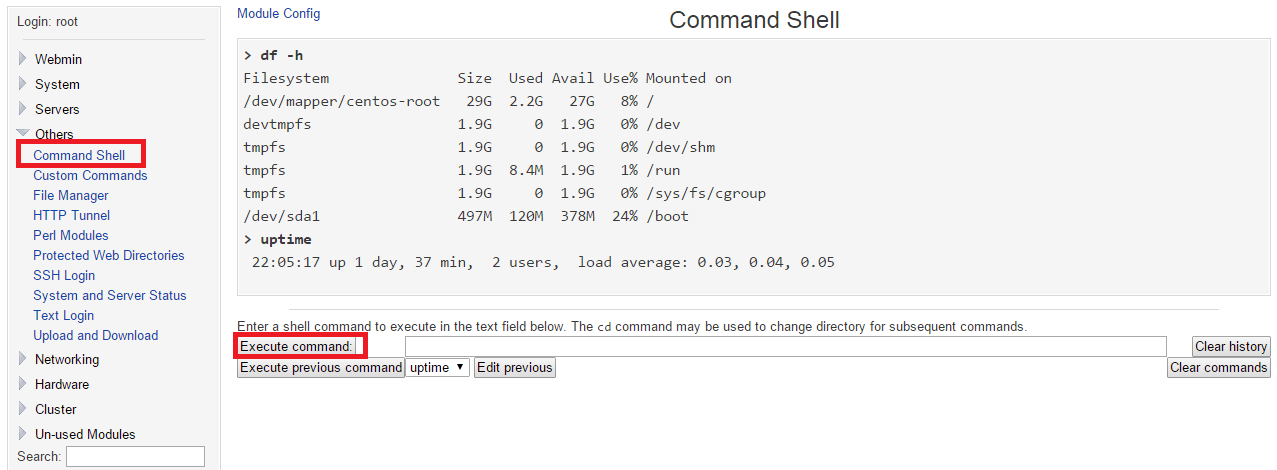
Administración de bases de datos MySQL
Podemos realizar casi todas las funciones a través de Webmin que hacemos desde la línea de comandos. Para administrar su servidor de base de datos, vaya a la sección Servidores y haga clic en Servidor de base de datos MySQL en la opción desplegable. Verá todas las bases de datos en esta sección y también puede realizar funciones a nivel de sistema desde aquí. Si desea crear una nueva base de datos, arrastre el mouse y señale la opción debajo de las bases de datos MySQL como se muestra a continuación.
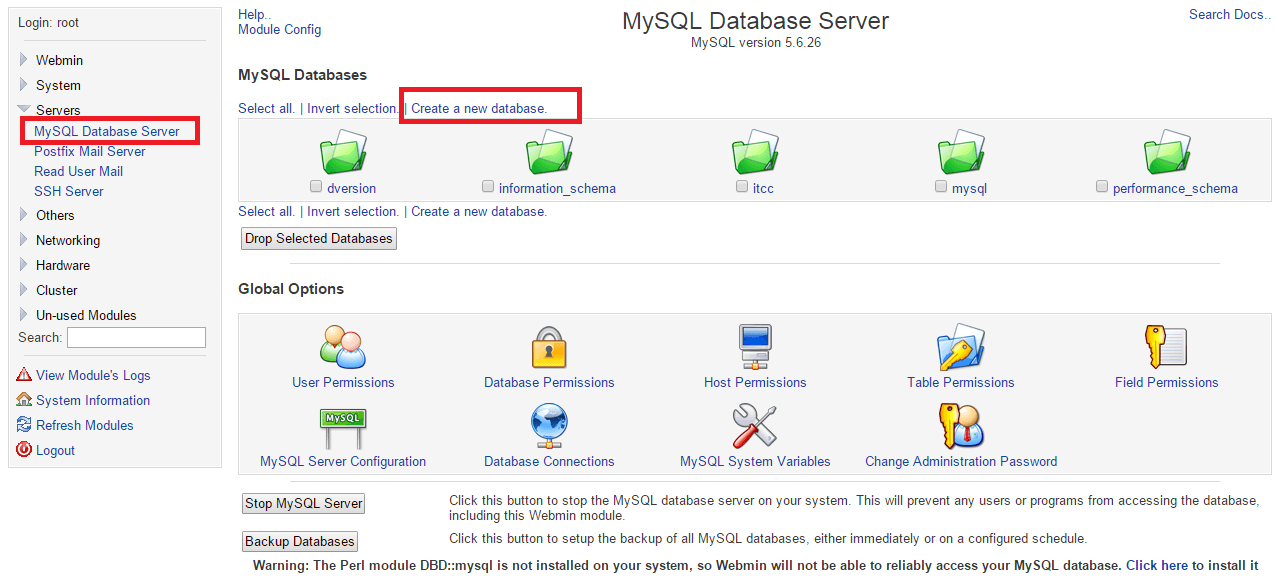
Conclusión
Se llegó a la conclusión de que ahora podemos realizar todas las tareas a nivel del sistema utilizando la GUI de Webmin. Hay muchas funciones disponibles a través de Webmin, desde reiniciar servidores hasta administrar sus servicios y VPN, usar la grabación de CD, etc. Por lo tanto, mire a su alrededor y explore las diversas características y servicios que están disponibles a través de Webmin y comience a configurar y personalizar sus sistemas. Es un software maravilloso que todos los administradores de sistemas deben tener instalado.
Related: How to Install Webmin on Ubuntu 20.04
